Sådan slår du undertekster til på Zoom

Lær hvordan du slår undertekster til på Zoom. Zooms automatiske undertekster gør det lettere at forstå opkaldsindholdet.
Google Drive er helt klart i spidsen, når det kommer til cloud drive-tjenester, med millioner af brugere, der stoler på det på daglig basis. Hvilket gør det problem, vi vil tale om i dag, endnu vigtigere. Det ser nemlig ud til, at Google Drive sidder fast ved at starte uploaden. Hvis du oplever nøjagtige eller lignende problemer med Google Drev, skal du tjekke nedenstående liste for løsninger.
Indholdsfortegnelse:
Hvorfor uploades mine filer ikke?
1. Tjek netværket
Lad os starte med det væsentlige. Vi er selvfølgelig alle klar over, at Google Drev kræver en stabil netværksforbindelse (helst Wi-Fi) for at kunne uploade eller downloade filer fra/til lokalt lager på din Android.
Så sørg for, at din telefon har forbindelse til et stabilt trådløst netværk før noget andet. Hvis du oplever større problemer med netværket (hvilket kan ses i andre apps adfærd), kan du lære, hvordan du løser det her .
Hvis din datapakke tillader dig det, og du bruger mobildata til at uploade filer til Google Drev, skal du sørge for, at Google Drev har adgang til mobildata. Og at dataspareren ikke blokerer for yderligere brug. Normalt får du besked via Venter på Wi-Fi-prompten. Derfra kan du vælge at bruge Data.
På forhånd skal du dog kontrollere, om Drevet har tilladelse til at bruge mobildata ved at følge disse trin:
2. Undersøg lagerplads og filtype
Opbevaringsplads er en anden ting, du skal bekymre dig om. Sørg for, at der er nok ledig plads i dit skylager. Som standard får hver bruger 15 GB gratis lagerplads. Hvis du har brug for mere, skal du betale et abonnementsgebyr. Hvilket, alt inkluderet, ikke er så dyrt.
Udover det, anbefaler vi, at du sikrer, at filen ved hånden, den du vil uploade, faktisk understøttes af Google Drev. Du kan finde en komplet liste over understøttede filtyper og formater her .
3. Ryd cache og data fra Google Drev
Hvis der ikke er nogen eksterne problemer, så lad os prøve at håndtere de interne. Vi har mistanke om korruption af lokale data, der forårsager det aktuelle problem. Vi råder dig altid til at rydde lokale data og se efter forbedringer. Hvis det ikke hjælper, kan du altid geninstallere appen.
Sådan rydder du lokale data fra Google Drev på din Android:
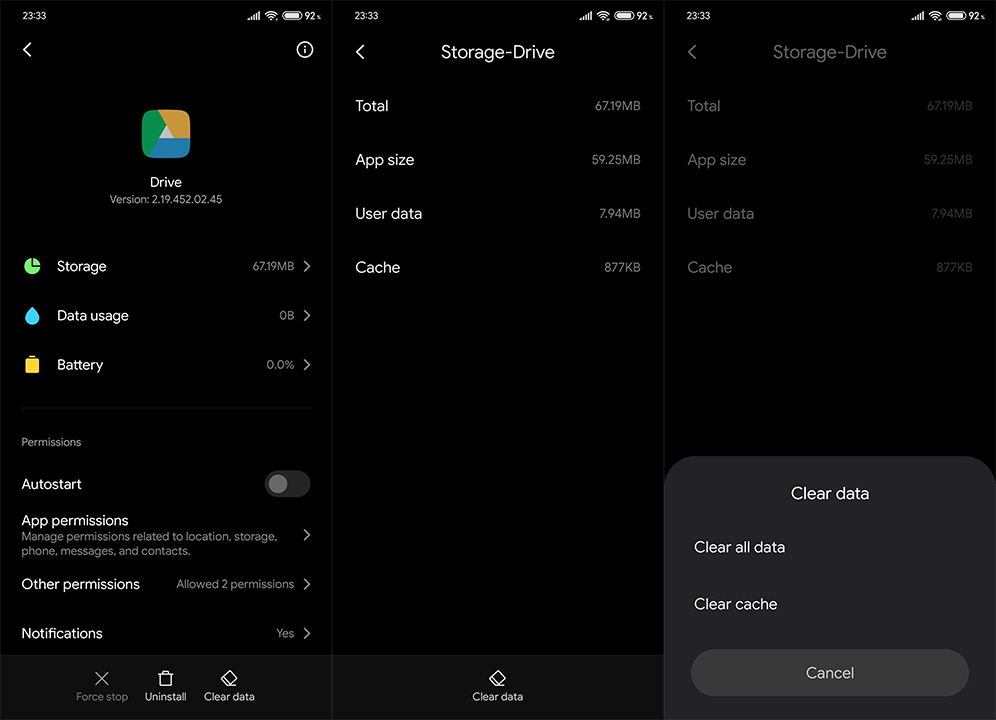
Hvis Google Drev stadig sidder fast ved start af upload, skal du fortsætte til næste trin.
4. Geninstaller Google Drev
Hvis en app ikke fungerer efter hensigten, er geninstallation et oplagt fejlfindingstrin. Udover geninstallation kan du også prøve at fjerne din Google-konto og logge ind igen.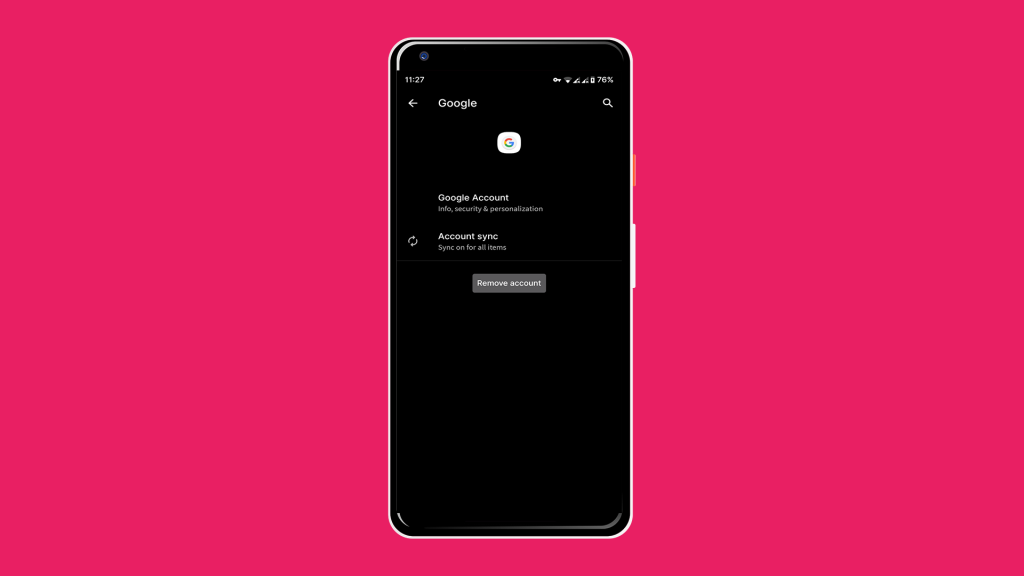
Men først afinstaller Google Drev ved at følge disse trin:
5. Prøv at uploade filen fra din pc
Hvis intet virkede for dig, kan du prøve at bruge Chrome med skrivebordstilstanden på din Android. På den måde kan du få adgang til det webbaserede Google Drev på din telefon uden at ty til en pc eller Mac/Chromebook.
Hvis det ikke hjælper, er vi bange for, at det eneste, vi kan anbefale, er at overføre den problematiske fil til din pc og uploade den til Google Drev derfra. Google tilføjede for nylig Google Drev til skrivebordet, hvilket kommer til at tænke på, hvis du stoler meget på tjenesten, og Drev til Android er underordnet.
Det burde gøre det. Tak fordi du læste med, og du skal ikke vige tilbage for at give din feedback i kommentarfeltet nedenfor. Spørgsmål, forslag eller alternative løsninger er altid velkomne.
Lær hvordan du slår undertekster til på Zoom. Zooms automatiske undertekster gør det lettere at forstå opkaldsindholdet.
Modtager fejludskrivningsmeddelelse på dit Windows 10-system, følg derefter rettelserne i artiklen og få din printer på sporet...
Du kan nemt besøge dine møder igen, hvis du optager dem. Sådan optager og afspiller du en Microsoft Teams-optagelse til dit næste møde.
Når du åbner en fil eller klikker på et link, vil din Android-enhed vælge en standardapp til at åbne den. Du kan nulstille dine standardapps på Android med denne vejledning.
RETTET: Entitlement.diagnostics.office.com certifikatfejl
For at finde ud af de bedste spilsider, der ikke er blokeret af skoler, skal du læse artiklen og vælge den bedste ikke-blokerede spilwebsted for skoler, gymnasier og værker
Hvis du står over for printeren i fejltilstandsproblemet på Windows 10-pc og ikke ved, hvordan du skal håndtere det, så følg disse løsninger for at løse det.
Hvis du undrede dig over, hvordan du sikkerhedskopierer din Chromebook, har vi dækket dig. Lær mere om, hvad der sikkerhedskopieres automatisk, og hvad der ikke er her
Vil du rette Xbox-appen vil ikke åbne i Windows 10, så følg rettelserne som Aktiver Xbox-appen fra Tjenester, nulstil Xbox-appen, Nulstil Xbox-apppakken og andre..
Hvis du har et Logitech-tastatur og -mus, vil du se denne proces køre. Det er ikke malware, men det er ikke en vigtig eksekverbar fil til Windows OS.
![[100% løst] Hvordan rettes meddelelsen Fejludskrivning på Windows 10? [100% løst] Hvordan rettes meddelelsen Fejludskrivning på Windows 10?](https://img2.luckytemplates.com/resources1/images2/image-9322-0408150406327.png)




![RETTET: Printer i fejltilstand [HP, Canon, Epson, Zebra & Brother] RETTET: Printer i fejltilstand [HP, Canon, Epson, Zebra & Brother]](https://img2.luckytemplates.com/resources1/images2/image-1874-0408150757336.png)

![Sådan rettes Xbox-appen vil ikke åbne i Windows 10 [HURTIG GUIDE] Sådan rettes Xbox-appen vil ikke åbne i Windows 10 [HURTIG GUIDE]](https://img2.luckytemplates.com/resources1/images2/image-7896-0408150400865.png)
